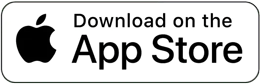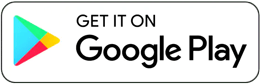Smarte Lichtsteuerung mit Casambi
Casambi ist eine fortschrittliche Lichtsteuerungslösung, die auf Bluetooth Low Energy basiert.
Die Casambi-Technologie kann in Leuchten, LED-Treibern, LED-Modulen, Schaltern, Sensoren sowie in verschiedenen Arten von Steuermodulen integriert werden.
Eine große Auswahl von Leuchten aus dem mawa Portfolio lässt sich über Casambi mit einem Smartphone, Tablet oder Casambi Xpress steuern. Mithilfe der der Casambi App können die Leuchten ganz einfach geschalten, gedimmt, gefadet oder sogar komplexe Lichtszenarien und Leuchtengruppen erstellt werden.
Mit der Casambi App Licht gestalten
Das Handbuch des Herstellers Casambi
Unser kleiner Guide zeigt Ihnen die schnelle Einrichtung und Nutzung der Casambi App.
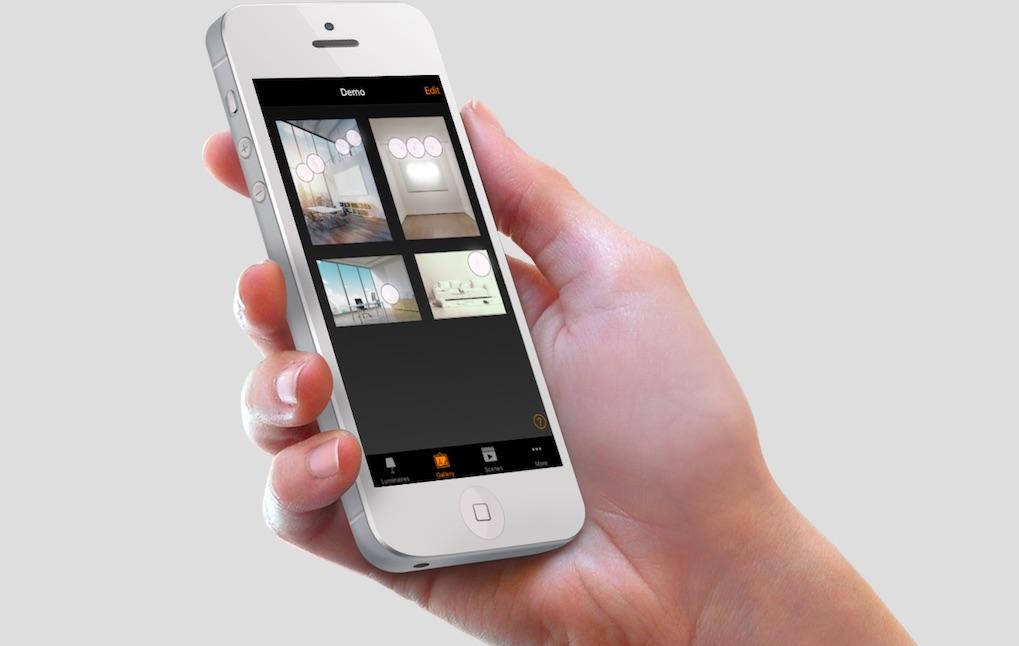
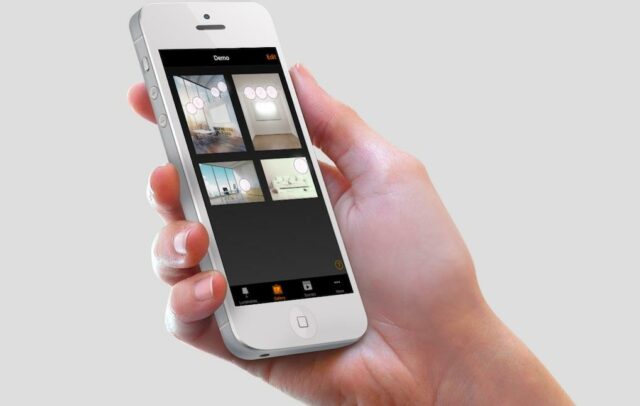
Erstmalige Nutzung der Casambi App
Ausführliche Informationen erhalten Sie im Casambi Handbuch.
Das Register »Leuchten«
Ausführliche Informationen erhalten Sie im Casambi Handbuch.
Das Register »Gruppe«
Ausführliche Informationen erhalten Sie im Casambi Handbuch.
Das Register »Galerie«
Ausführliche Informationen erhalten Sie im Casambi Handbuch.